หมายเหตุ: Power Map ซึ่งเป็น Add-in การแสดงภาพแบบเรขาคณิต 3 มิติยอดนิยมของเราสําหรับ Excel 2013 ถูกรวมเข้ากับ Excel อย่างเต็มรูปแบบแล้ว นอกจากนี้ เรายังได้ตั้งชื่อคุณลักษณะนี้ให้สื่อความหมายมากขึ้นว่า "แผนที่แบบ 3 มิติ" คุณจะพบฟังก์ชันการทํางานนี้ควบคู่ไปกับฟีเจอร์การแสดงภาพอื่นๆ บนแท็บ แทรก
แผนที่ 3 มิติของ Microsoft สําหรับ Excel เป็นเครื่องมือการแสดงภาพข้อมูลแบบสามมิติ (3 มิติ) ที่ช่วยให้คุณดูข้อมูลในรูปแบบใหม่ๆ แผนที่ 3 มิติช่วยให้คุณค้นพบข้อมูลเชิงลึกที่คุณอาจไม่เห็นในตารางและแผนภูมิแบบสองมิติ (2 มิติ) แบบดั้งเดิม
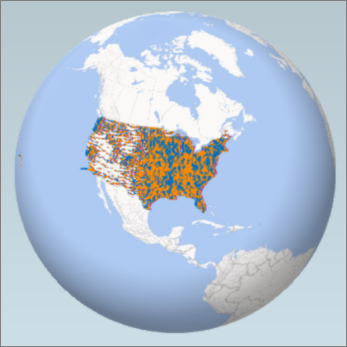
ด้วยแผนที่ 3 มิติ คุณสามารถลงจุดข้อมูลทางภูมิศาสตร์และข้อมูลเชิงเวลาบนลูกโลก 3 มิติหรือแผนที่แบบกําหนดเอง แสดงแผนที่เมื่อเวลาผ่านไป และสร้างการนําเสนอด้วยภาพที่คุณสามารถแชร์กับผู้อื่นได้ คุณจะต้องใช้แผนที่ 3 มิติเพื่อ:
-
แมปข้อมูล ลงจุดข้อมูลมากกว่าล้านแถวด้วยภาพบนแผนที่ Microsoft Bing ในรูปแบบ 3 มิติจากตาราง Excel หรือตัวแบบข้อมูลใน Excel
-
ค้นหาข้อมูลเชิงลึก ทําความเข้าใจใหม่โดยการดูข้อมูลของคุณในพื้นที่ทางภูมิศาสตร์และเห็นการเปลี่ยนแปลงข้อมูลที่มีการประทับเวลาเมื่อเวลาผ่านไป
-
แชร์เรื่องราว จับภาพสกรีนช็อตและสร้างการแนะนําวิดีโอแบบภาพยนตร์ที่คุณสามารถแชร์ผู้ชมได้กว้างและน่าสนใจอย่างที่ไม่เคยมีมาก่อน หรือส่งออกการนําเสนอเป็นวิดีโอและแชร์ด้วยวิธีนั้นเช่นกัน
คุณจะพบปุ่ม แผนที่สามมิติ ในกลุ่ม การนําเสนอ บนแท็บ แทรก ของ Ribbon ของ Excel ถัดจากกลุ่ม แผนภูมิ
สร้างแผนที่ 3 มิติแรกของคุณ
เมื่อคุณมีข้อมูล Excel ที่มีคุณสมบัติทางภูมิศาสตร์ในรูปแบบตารางหรือในตัว แบบข้อมูล ตัวอย่างเช่น แถวและคอลัมน์ที่มีชื่อเมือง รัฐ เขต รหัสไปรษณีย์ ประเทศ/ภูมิภาค หรือลองจิจูดและละติจูด คุณก็พร้อมที่จะเริ่มต้นใช้งานแล้ว Here’s how:
-
ใน Excel ให้เปิดเวิร์กบุ๊กที่มีตารางหรือข้อมูลตัวแบบข้อมูลที่คุณต้องการสํารวจในแผนที่แบบ 3 มิติ
สําหรับข้อมูลเกี่ยวกับการใช้ข้อมูลของคุณ ให้ดู เตรียมข้อมูลของคุณสําหรับแผนที่ 3 มิติ
หากคุณยังไม่มีข้อมูลที่จะสํารวจ ลองดาวน์โหลดหนึ่งในชุดข้อมูลตัวอย่างของเรา
-
คลิกเซลล์ในตาราง
-
คลิก แทรก > แผนที่ 3D
(การคลิก แผนที่ 3 มิติ เป็นครั้งแรกจะเปิดใช้งานแผนที่แบบ 3 มิติโดยอัตโนมัติ)
แผนที่ 3 มิติใช้ Bing เพื่อแปลงพิกัดทางภูมิศาสตร์ของคุณตามคุณสมบัติทางภูมิศาสตร์ของข้อมูล หลังจากนั้นไม่กี่วินาที ลูกโลกจะปรากฏถัดจากหน้าจอแรกของบานหน้าต่างชั้น
-
ใน บานหน้าต่างชั้น ให้ตรวจสอบว่าเขตข้อมูลถูกแมปอย่างถูกต้อง แล้วคลิกลูกศรดรอปดาวน์ของเขตข้อมูลที่แมปไม่ถูกต้องเพื่อให้ตรงกับคุณสมบัติทางภูมิศาสตร์ที่ถูกต้อง
ตัวอย่างเช่น ตรวจสอบให้แน่ใจว่า ซีแอตเทิล ได้รับการยอมรับว่าเป็น เมือง ในกล่องดรอปดาวน์
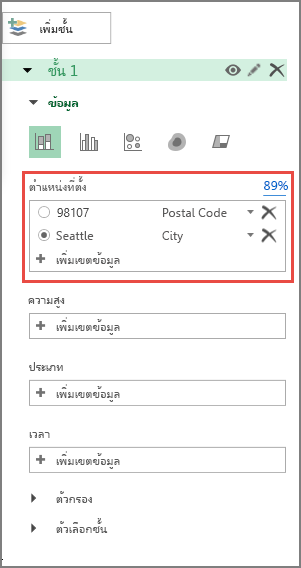
-
เมื่อแผนที่แบบ 3 มิติลงจุดข้อมูล จุดจะปรากฏบนลูกโลก
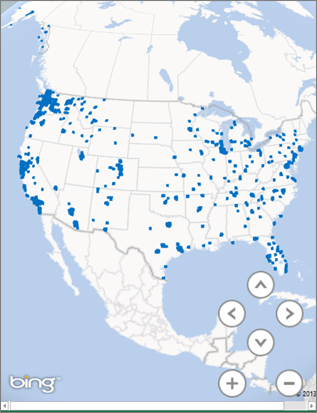
สํารวจชุดข้อมูลตัวอย่างในแผนที่แบบ 3 มิติ
ชุดข้อมูลตัวอย่างของเราเป็นวิธีที่ดีเยี่ยมในการลองใช้แผนที่แบบ 3 มิติ เพียงดาวน์โหลดหนึ่งในเวิร์กบุ๊กต่อไปนี้ที่มีรายการเชิงพื้นที่ทางภูมิศาสตร์ที่จําเป็นซึ่งคุณต้องใช้เพื่อเริ่มต้นใช้งาน:










